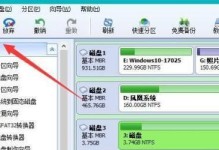随着时间的推移,台式电脑的性能可能会逐渐下降,系统可能会出现各种问题。在这种情况下,重新安装操作系统是一个常见的解决方案。本文将为您提供一份详细的联想台式电脑重新装系统教程,帮助您轻松进行操作。

备份重要文件和数据
在重新安装系统之前,确保将重要文件和数据备份到外部存储设备或云端存储空间,以防止数据丢失。
获取操作系统安装介质
从联想官方网站下载适合您台式电脑型号的操作系统安装介质,或者使用原始安装光盘。

准备引导介质
使用USB闪存驱动器或DVD光盘制作引导介质,确保您能够在重新启动计算机时引导到安装程序。
进入BIOS设置
按下计算机开机时显示的键(通常是F2、F10或Delete键)进入BIOS设置界面,在其中将引导介质设置为第一优先级。
启动计算机并进入安装程序
重新启动计算机,按照屏幕上显示的提示进入安装程序,并选择所需的语言和区域设置。
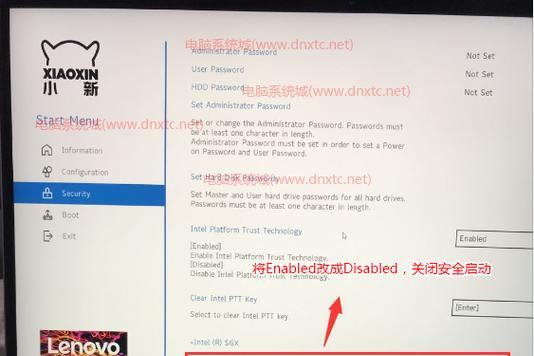
选择安装类型
根据需要选择新安装系统或升级现有系统。对于重新装系统,选择新安装将更为适合。
格式化硬盘
在安装程序中选择格式化硬盘的选项,以清除旧操作系统和数据,并为新系统做好准备。
选择安装位置和分区
根据需要选择安装系统的位置和分区,您可以将系统安装在默认位置或自定义安装路径。
等待安装完成
等待安装程序自动完成系统文件的复制和配置过程,这可能需要一些时间,请耐心等待。
驱动和软件安装
安装完成后,根据需要安装联想官方网站提供的驱动程序和软件,以确保电脑的正常运行。
更新和激活系统
打开Windows更新功能,确保系统处于最新状态。同时,根据需要激活系统以获取完整的功能。
安装常用软件
根据个人需求,安装常用软件,如浏览器、办公套件、杀毒软件等,以满足日常使用需求。
还原备份的文件和数据
将之前备份的文件和数据还原到计算机中,确保您的个人数据完整且可用。
注意事项
提醒用户在重新装系统过程中注意保存重要文件、保留操作系统安装光盘或引导介质以备不时之需、遵循官方指南等。
通过本文提供的详细教程,您可以轻松地重新安装联想台式电脑的操作系统,以提高性能、解决问题和享受最新功能。记住备份重要文件、按照步骤进行操作,并始终谨慎处理,以确保操作的成功和数据的安全。